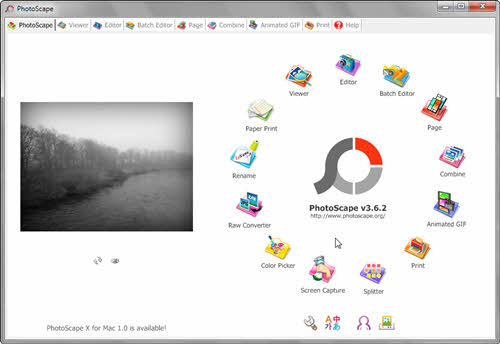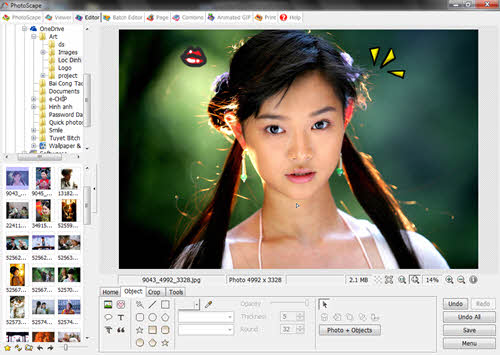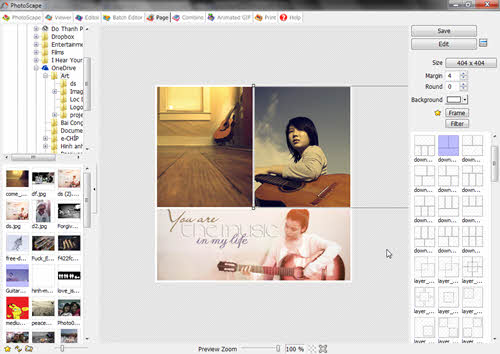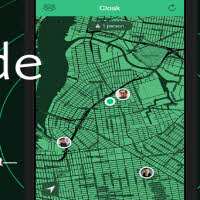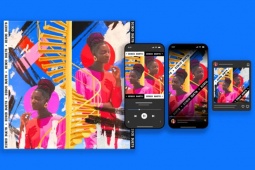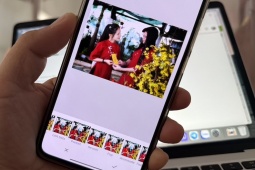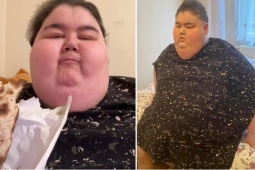Biến tấu ảnh cực đẹp cho dân tay mơ với PhotoScape
Bạn muốn chỉnh sửa các thông số cho ảnh như màu sắc, độ sang hay thêm vào các hiệu ứng khác nhau nhưng không biết sử dụng Photoshop? Rất đơn giản, bạn chỉ việc nhờ đến PhotoScape là có thể "hô biến" bức ảnh trở nên lộng lẫy mà không cần chút công sức nào.
Tải PhotoScape tại địa chỉ này (dung lượng 17,5 MB), tương thích với Windows NT/2000/XP/Vista/7/8.
Sau khi tải về, bạn cài đặt và khởi động chương trình. Giao diện chương trình được trình bày rất dễ nhìn, thanh công cụ chức năng được bố trí theo hình tròn để bạn có thể lựa chọn chức năng sửa ảnh. Hoặc bạn cũng có thể duyệt từng chức năng chỉnh sửa theo từng thẻ riêng được sắp xếp bên trên.
Để chỉnh sửa ảnh, bạn chọn chức năng Editor hoặc nếu muốn chỉnh sửa cùng lúc nhiều ảnh thì bạn chọn chức năng Batch Editor. Ở bên trái giao diện sẽ có cây thư mục để bạn duyệt tới thư mục chứa ảnh, các ảnh trong thư mục sẽ được hiển thị thu nhỏ bên dưới. Bạn chọn ảnh cần chỉnh sửa bằng cách nhấp chuột vào ảnh và ảnh đó sẽ hiển thị ở vùng xử lý bên cạnh.
Bên dưới vùng hiển thị ảnh sẽ là các công cụ để bạn chỉnh sửa ảnh, các công cụ được xếp trong ba thẻ Home, Object, Crop, Tools.
Ở thẻ Home bạn có thể chèn khung ảnh (Frame), thay đổi kích thước ảnh (Resize), chỉnh màu và độ sang (Bright, Color), sử dụng các bộ lọc màu (Filter), …
Ở thẻ Object bạn có thể tha hồ thêm vào hình ảnh của mình những biểu tượng vui, hình ảnh sống động hay những dòng chữ minh họa cho ảnh. Bên cạnh đó bạn còn có thể vẽ các hình khác nhau như vuông, tròn, ngôi sao, …
Ở thẻ Crop bạn có thể cắt xén đi các vùng ảnh không cần thiết.
Ở thẻ Tools cung cấp cho bạn một số loại cọ để tăng sáng, làm mờ (Effect Brush). Các công cụ khử mắt đỏ (Red-eyes), nốt ruồi (Mole), làm mờ (Mosaic)…
Chương trình còn hỗ trợ bạn ghép nhiều ảnh với nhau thành một bức ảnh cực “teen” qua thẻ chức năng Page ở trên. Bạn chỉ việc kéo thả ảnh vào khung theo mẫu là được.
Thú vị hơn bạn có thể tự tạo ảnh động dạng GIF qua thẻ Animated GIF. Bạn kéo thả các ảnh cần ghép thành ảnh động vào vùng trống, tự động khung hiển thị sẽ chuyển động. Nếu muốn thay đổi thời gian chuyển động bạn chọn Change Time để thay đổi.
Cuối cùng bạn chỉ việc Save ảnh lại và thưởng thức thành quả mà PhotoScape mang lại.